华为无线路由器ws318怎么设置
相关话题
华为路由器是面向运营商数据通信网络的高端路由器产品,覆盖骨干网、城域网的P/PE位置,帮助运营商应对网络带宽快速增长的压力,那么你知道华为无线路由器ws318怎么设置吗?下面是小编整理的一些关于华为无线路由器ws318怎么设置的相关资料,供你参考。
华为无线路由器ws318设置的方法

华为WS318无线路由器
第一步、连接华为WS318路由器
1、电话线上网:用户需要准备2根网线,一根网线用来连接ADSL Modem (宽带猫)与WS318路由器的WAN接口;另一根网线用来连接计算机与WS318路由器的LAN 1、LAN2、LAN3、LAN4中任意一个。

宽带是电话线接入时,路由器的正确连接方式
2、光纤上网:用户需要准备2根网线,其中一根网线用来连接光猫与WS318路由器的WAN接口,另一根网线用来连接计算机与WS318路由器的LAN1、LAN2、LAN3、LAN4中任意一个。
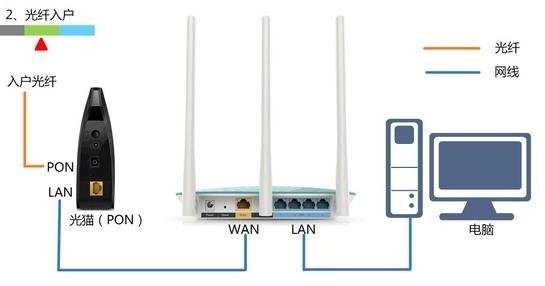
宽带是光纤接入时,路由器的正确连接方式
3、网线入户上网:用户需要准备1根网线,先把宽带运营商提供的入户网线插在WS318路由器的WAN接口,另一根网线用来连接计算机与WS318路由器的LAN1、LAN2、LAN3、LAN4中任意一个。

宽带是入户网线接入时,路由器的正确连接方式
注意问题
(1)、按照上诉方式连接华为WS318路由器后,电脑暂时不能上网了;当路由器设置联网成功后,电脑自动就可以上网了。
(2)、很多新手用户有疑惑,按照上诉方式连接路由器后,电脑都不能上网了,怎么能够设置路由器呢?这里说一下:设置路由器的时候,不需要电脑能够上网,只要电脑连接到路由器LAN1、LAN2、LAN3、LAN4口中的任意一个,电脑就能够进入路由器设置界面,设置路由器联网的。这个涉及到局域网通信原理,不要问为什么,按照教程操作就可以了。
(3)、另外,请确保用来连接电脑-路由器;路由器-猫(光猫)的网线是可以正常使用的;如果网线有问题,可能会导致无法登录到华为WS318的设置界面,或者设置后无法上网的问题。
(4)、请严格按照上面介绍的方法,连接你的华为WS318无线路由器;不要自作聪明,更改连接方式。
第二步、设置电脑IP地址
在设置华为WS318路由器连接Internet之前,需要需要先把电脑IP地址设置为:自动获取(动态IP),如下图所示。一般情况电脑IP地址默认就是自动获取,不过为了保险起见,建议大家检查设置一下;
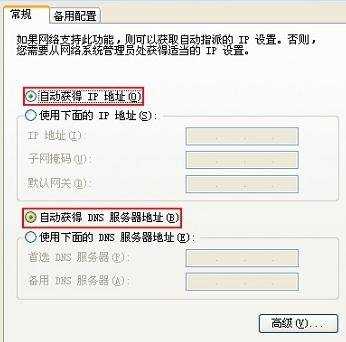
把IP地址设置为自动获得
第三步、设置华为WS318路由器上网
1、打开电脑中的浏览器,在地址栏中输入:192.168.3.1 并按下键盘中的回车。

在浏览器中输入WS318路由器的设置网址:192.168.3.1
2、在弹出的登录窗口,输入密码:admin,然后点击“登录”
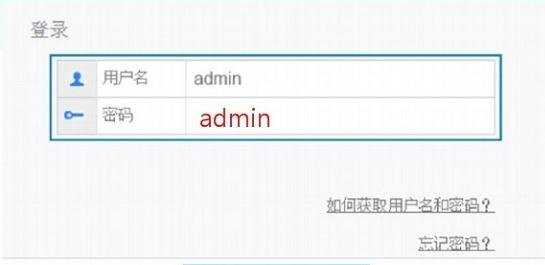
输入默认密码:admin,登录到华为WS318路由器设置界面
注意问题
华为WS318路由器默认登录密码是:admin,可以在底部铭牌中查看到,如下图所示

华为WS318路由器初始登录密码
3、选择上网方式
如果你的华为WS318路由器是第一次设置,登录到设置页面后,会自动弹出如下所示的页面,选择上网方式。
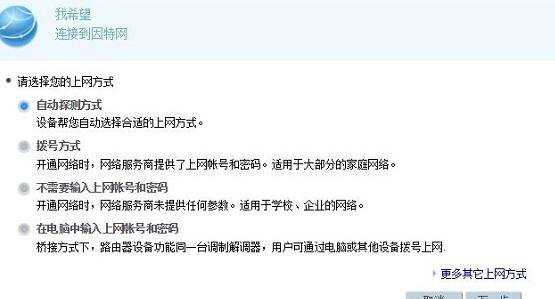
华为WS318路由器中选择 上网方式
如果这台WS318路由器之前已经进行了设置,登录后会出现如下图所示的界面,这时候需要点击“进入设置向导”选项。
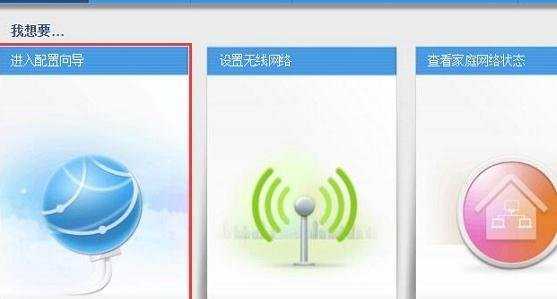
点击进入华为WS318路由器的 配置向导
可以看到,这里有 自动探测上网方式、拨号上网、不需要输入账号和密码、在电脑中输入上网账号和密码 4个选项;具体选择哪一个?这个问题是由用户办理的宽带类型、或者是用户路由器的安装环境来决定的,下面告诉大家如何进行选择。
(1)、自动探测上网方式
就是由路由器自动来选择一种上网方式,不过有时候路由器检测出来的上网方式不准确,会造成无法上网。所以,不建议大家选择:自动探测上网方式 这个选项。
(2)、拨号上网
如果办理宽带宽带业务后,宽带运营商提供了 宽带账号、宽带密码给你,并且在未使用路由器上网时,电脑上需要用“宽带连接”(或者类似的拨号程序),填写宽带账号、密码进行拨号上网。
那么在设置华为WS318路由器上网时,就应该选择:拨号上网——>“上网账号”填写:宽带账号——>“上网密码”填写:宽带密码——>点击“下一步”。
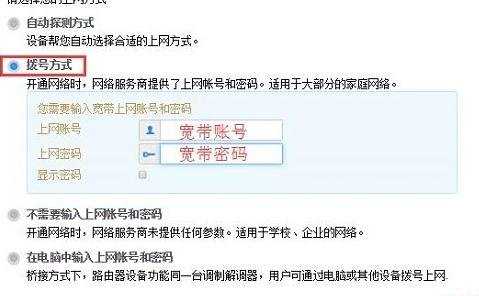
华为WS318路由器中,拨号上网设置
(3)、不需要输入上网账号和密码
办理宽带业务后,在没有用路由器的情况下,把宽带网线连接到电脑就能上网。
那么在设置华为WS318路由器上网时,就应该选择:不需要上网账号和密码——>点击“下一步”

华为WS318路由器上网方式选择:不需要上网账号和密码
(4)、在电脑中输入上网账号和密码
这种方式几乎用不到,所以可以忽略此选项。
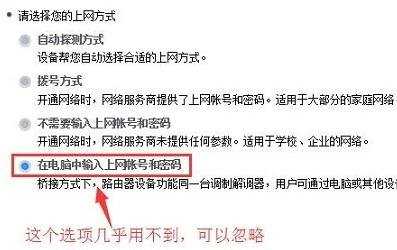
忽略:在电脑中输入上网账号和密码 这个选项
4、“网络连接成功”——>点击“下一步”
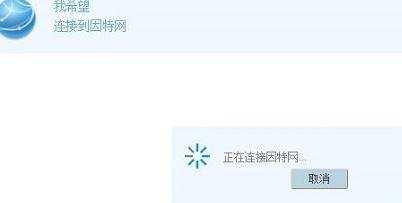
华为WS318路由器正在连接到Internet
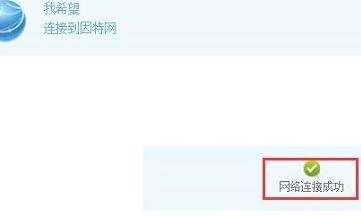
华为WS318路由器成功连接到Internet
5、设置无线网络:自己设置“WiFi名称”、“WiFi密码”——>点击“保存”。
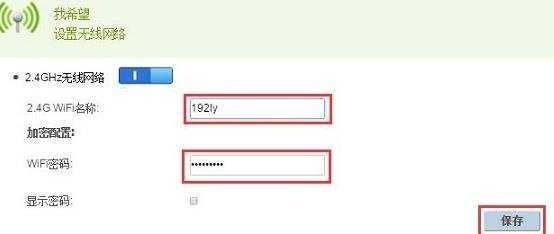
设置华为WS318路由器中的wifi名称和密码
第四步、检查设置是否成功
点击“因特网”——>“因特网设置”——>查看右侧的“因特网状态”选项下的“连接状态”,如果显示:已连接,说明华为WS318路由器连接Internet设置成功,可以正常上网了。
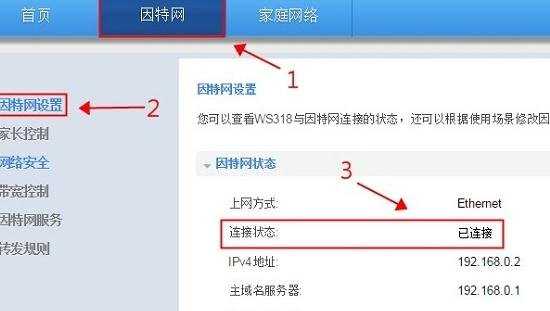
华为无线路由器的相关文章:
1.华为路由器设置wifi的详细方法
2.华为路由器怎么隐藏你的WIFI信号
3.华为如何设置连接两个无线路由器
4.华为无线路由器怎么隐藏wifi名称
5.华为无线路由器的设置方法
6.华为无线路由器怎么设置中继